16 labojumi: klēpjdatora kamera nedarbojas operētājsistēmā Windows
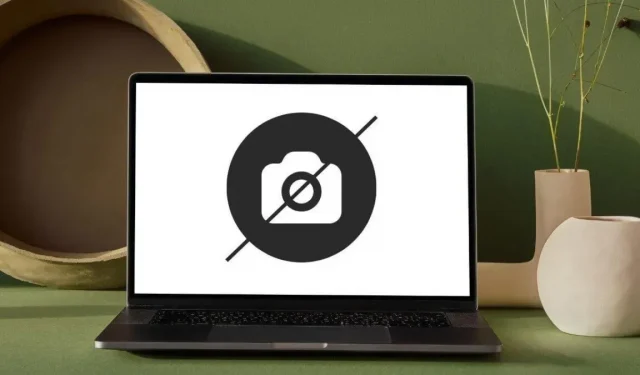
Visiem portatīvajiem datoriem ir iebūvēta kamera, ar ko pietiek videozvaniem. Bet lietas kļūst nomāktas, ja šī mazā kamera pārstāj darboties.
Vai vēlaties uzzināt, kā to novērst? Izmantojiet šo rokasgrāmatu, lai uzzinātu par iespējamiem cēloņiem un risinājumiem.
Kādi ir iemesli, kāpēc jūsu klēpjdatora kamera nedarbojas?
- Kamera ir atspējota privātuma iestatījumos.
- Kamera tiek izslēgta ar tastatūras taustiņu vai klēpjdatora fizisku slēdzi.
- Videozvanu lietotnē vai kameras lietotnē ir kļūdas
- Kameras draiveri ir novecojuši vai netiek atbalstīti
- Jūsu antivīrusam var būt iespējota kameras aizsardzība vai līdzīga funkcija.
- Lietojumprogramma jau izmanto kameru
- Nesenais Windows atjauninājums rada kameras problēmas
- Kamera ir bojāta
Kā labot klēpjdatora kameru, kas nedarbojas operētājsistēmā Windows 10/11?
- Meklējiet fizisku slēdzi vai tastatūras taustiņu
- Ļaujiet lietotnei Kamera vai videozvanu lietotnei piekļūt jūsu kamerai
- Pārbaudiet, vai problēma ir saistīta ar konkrētu lietojumprogrammu
- Vai kameru izmanto cita lietotne?
- Izmantojiet Windows palīdzības saņemšanas problēmu risinātāju
- Pārbaudiet, vai kamera ir iespējota ierīču pārvaldniekā
- Atjauniniet kameras draiverus
- Noņemiet kameras draiverus
- Atgriezt kameru draiverus
- Izmantojiet UVC draiveri
- Atspējojiet pretvīrusu iestatītos kameras ierobežojumus
- Iespējojiet kameru sava klēpjdatora ražotāja programmatūras iestatījumos.
- Noņemiet jaunāko Windows sistēmas atjauninājumu
- Izveidojiet citu lietotāja kontu sistēmā Windows
- Atgriezties uz agrāku Windows versiju
- Kamera ir bojāta
1. Atrodiet fizisko slēdzi vai tastatūras taustiņu.
Dažiem klēpjdatoriem un planšetdatoriem ir fizisks slēdzis, lai ieslēgtu un izslēgtu kameru, savukārt citiem ir kameras vāciņš. Turklāt dažiem klēpjdatoriem ir taustiņš uz tastatūras, lai ieslēgtu un izslēgtu kameru.
1.1 Kameras slēdzis
Kameras slēdzis parasti atrodas klēpjdatora sānos, un tam ir divi virzieni. Vienai ir kameras ikona ar slīpsvītru, kas nozīmē, ka šī pozīcija atspējos kameru.
Ja šis iestatījums ir atspējots, ierīce neatpazīs kameru. Pārvietojiet slēdzi uz otru pusi, lai ieslēgtu kameru.
1.2 Kameras vāks
Kameras vāka slēdzis atrodas tieši virs iebūvētās kameras. Šis ir plāns stieņa slēdzis. Pārvietojoties vienā virzienā, kameras objektīvs tiks aizsegts, savukārt, pārvietojoties otrā virzienā, tas kļūs redzams.
Kamera pilnībā neatvieno kameru no sistēmas. Ja palaižat kameras lietotni ar kameras vāku uz tīmekļa kameras, jūs neredzēsit ziņojumu, ka kamera nav atrasta.
Tā vietā jūs redzēsit melnu ekrānu objektīva vāciņa dēļ.
1.3 Kameras tastatūra
Klēpjdatoriem ir daudz taustiņu, lai palielinātu spilgtumu, samazinātu spilgtumu, kontrolētu skaļumu, iespējotu vai atspējotu Wi-Fi un citas funkcijas. Kopā ar šiem taustiņiem dažiem klēpjdatoriem ir arī funkciju taustiņš, lai ieslēgtu vai izslēgtu kameru.
- Klēpjdatora tastatūras augšējā rindā uz funkciju taustiņiem meklējiet kameras ikonu. Parasti šie taustiņi ir F6, F9, F8 vai F10.
- Kad atrodat taustiņu ar kameras ikonu, nospiediet taustiņu un pārbaudiet kameru.
- Ja kamera nav iespējota, nospiediet šo taustiņu kopā ar taustiņu Fn. Piemēram, nospiediet Fn + F6 vai Fn + F9.
2. Atļaujiet kameras lietotnei vai videozvana programmai piekļūt kamerai.
Lai novērstu kameras problēmas sistēmā Windows, vispirms ir jāpārbauda konfidencialitātes iestatījumi. Windows kameras lietotne un visas instalētās programmas iegūst piekļuvi kameras atļaujai.
Taču iespējams, ka jūsu videozvans vai kameras lietotne nevar piekļūt kamerai, vai arī piekļuve kamerai ir atspējota visām lietotnēm.
2.1 Mainiet kameras atļaujas operētājsistēmā Windows 10
- Atveriet izvēlni Sākt un dodieties uz Iestatījumi.
- Izvēlieties “Privātums”.
- Sānjoslā atlasiet “Kamera”.
- Pārliecinieties, vai sadaļā “Atļaut piekļuvi kamerai šajā ierīcē” ir redzams teksts “Piekļuve kamerai šai ierīcei ir iespējota”. Ja nē, noklikšķiniet uz pogas Rediģēt un iespējojiet piekļuvi kamerai.
- Tagad sadaļā “Atļaut lietotnēm piekļūt jūsu kamerai” pārbaudiet, vai slēdzis ir ieslēgts.
- Atrodiet lietojumprogrammu sarakstu (iebūvētās Microsoft programmas un no Microsoft veikala instalētās programmas) un iespējojiet vai atspējojiet kameras piekļuvi tām, izmantojot slēdzi blakus katrai programmai.
- Ritiniet tālāk uz leju. Jūs atradīsit slēdzi, kas ļauj piekļūt kamerai darbvirsmas programmām (lietotnēm, kas instalētas ārpus Microsoft veikala). Ieslēdziet to, un zem tā parādīsies darbvirsmas lietotņu saraksts. Varat atsevišķi iespējot vai atspējot kameras piekļuvi lietotnēm.
2.2 Mainiet kameras atļaujas operētājsistēmā Windows 11
- Noklikšķiniet uz izvēlnes Sākt un palaidiet iestatījumus.
- Izvēlieties “Privātums un drošība”.
- Ritiniet uz leju un lietotnes atļauju sadaļā atlasiet “Kamera”.
- Pārliecinieties, vai kameras piekļuves slēdzis ir iespējots kopā ar lietotni, kuru mēģināt izmantot.
- Tāpat pārbaudiet, vai darbvirsmas lietotnēm ir atļauts piekļūt kamerai. Ja nē, iespējojiet to.
3. Pārbaudiet, vai problēma ir saistīta ar konkrētu lietojumprogrammu
Problēma var būt tikai ar vienu pieteikumu. Izmēģiniet šādas darbības, lai novērstu, ka klēpjdatora kamera nedarbojas:
- Ja rodas kļūda lietotnē Kamera, atveriet citu programmu, piemēram, Skype, Zoom vai Microsoft Teams, un pārbaudiet savu kameru.
- Tāpat atveriet lietotni Kamera, ja problēma ir saistīta ar citu programmu.
- Ja kamera darbojas otrajā lietojumprogrammā, pirmā lietojumprogramma ir kļūdaina vai nevar noteikt kameru. Pārbaudiet lietotnes iestatījumus un atjauniniet lietotni.
- Bet, ja problēma joprojām pastāv otrajā lietotnē, izpildiet šajā rokasgrāmatā sniegtos risinājumus.
4. Vai kameru izmanto cita lietotne?
Parasti divas lietojumprogrammas nevar piekļūt kamerai vienlaikus. Ja viena lietojumprogramma jau izmanto kameru un atverat citu, kurai nepieciešama piekļuve kamerai, var parādīties kļūda.
Tas ir izplatīts lietotājiem, kuri neaizver lietotni Kamera. Ja viņi izmanto Skype vai līdzīgu programmu videozvanam vai sapulcei, kamera var nedarboties. Tātad, ja jūsu klēpjdatora kamera nedarbojas, aizveriet visas lietojumprogrammas vai restartējiet datoru un mēģiniet vēlreiz.
5. Izmantojiet Windows palīdzības saņemšanas problēmu risinātāju
Get Help ir Microsoft tiešsaistes problēmu novēršanas rīks, kas palīdz atrisināt izplatītas problēmas. Tajā ir atbildes uz visu. Tātad, ja nevarat noskaidrot, kāpēc jūsu klēpjdatora kamera nedarbojas, palaidiet palīdzības saņemšanu, rīkojoties šādi:
- Pārliecinieties, vai esat tiešsaistē.
- Atveriet izvēlni Sākt, ierakstiet “Saņemt palīdzību” un atveriet lietotni.
- Meklēšanas joslā ierakstiet.’
camera not working‘. - Tiks palaists kameras problēmu risinātājs. Saņemt palīdzību uzdos jums jautājumu. Kad atbildēsit uz to, tā veiks nepieciešamās darbības un pēc tam uzdos papildu jautājumus, līdz problēma tiks atrisināta.
6. Pārbaudiet, vai kamera ir iespējota ierīču pārvaldniekā.
Varat arī atspējot kameru no ierīces pārvaldnieka. Un, ja tas ir atspējots, jūsu dators neatpazīs kameru pat tad, ja esat iespējojis kameru ar tastatūras taustiņu un konfidencialitātes iestatījumiem.
Bet tas notiek reti, jo pēc noklusējuma tas nekad nav atspējots. Lai novērstu klēpjdatora kameras nedarbošanos, veiciet šīs darbības, lai pārbaudītu kameras statusu ierīču pārvaldniekā:
- Atveriet sākuma izvēlni, ierakstiet.
device manager‘ un palaist to. - Veiciet dubultklikšķi uz Kameras vai attēlveidošanas ierīces, lai skatītu savu tīmekļa kameru.
- Ar peles labo pogu noklikšķiniet uz iebūvētās tīmekļa kameras. Ja redzat opciju “Iespējot ierīci”, jūsu kamera ir atspējota. Ieslēdziet to un mēģiniet vēlreiz. Bet jūsu kamera jau ir iespējota, ja redzat opciju “Atspējot ierīci”. Nav jāveic nekādas darbības.
Piezīme. Ja jūsu klēpjdatora tīmekļa kamera nav norādīta sarakstā, tīmekļa kamera ir bojāta vai nav pareizi pievienota.
7. Atjauniniet kameras draiverus
Lai jūsu tīmekļa kamera pareizi darbotos, ir nepieciešami atjaunināti un pareizi draiveri. Ja draiveri ir bojāti vai novecojuši, klēpjdatora kamera var nedarboties un parādīt kļūdas, palaižot kameras lietojumprogrammas. Tātad, atjauniniet tīmekļa kameras draiveri.
7.1 Kameras draiveru atjaunināšana no ierīču pārvaldnieka
- Noklikšķiniet uz sākuma izvēlnes, ierakstiet.
device managerun atveriet utilītu. - Veiciet dubultklikšķi uz Image Devices vai Camera.
- Ar peles labo pogu noklikšķiniet uz klēpjdatora kameras un atlasiet Atjaunināt draiveri.
- Tas atvērs draivera atjaunināšanas vedni. Izvēlieties “Automātiski meklēt draiverus”.
- Tā meklēs internetā draiverus un instalēs tos.
- Ja draiveri ir atjaunināti, aizveriet to un atveriet kameras lietotni, lai pārbaudītu savu tīmekļa kameru. Ja tas neatrod nevienu atjauninājumu, atjauniniet to no Windows atjaunināšanas vai pārejiet uz 8. metodi.
7.2 Kameras draiveru atjaunināšana no Windows Update
- Atveriet sākuma izvēlni, ierakstiet.
windows updateun atveriet lietojumprogrammu. - Noklikšķiniet uz Pārbaudīt atjauninājumus.
- Ļaujiet tai atjaunināt un restartējiet datoru pēc atjauninājumiem.
- Atkal atveriet Windows Update un pārbaudiet, vai nav atjauninājumu.
- Kad atjauninājumu pārbaude ir pabeigta, noklikšķiniet uz Skatīt neobligātos atjauninājumus.
- Atlasiet Atjaunināt disku. Atrodiet kameras atjauninājumu. Atzīmējiet izvēles rūtiņu un noklikšķiniet uz Lejupielādēt un instalēt.
8. Atinstalējiet kameras draiverus
Klēpjdatora kamera bieži nedarbojas bojātu draiveru vai nepareizu draivera iestatījumu dēļ. Šajā gadījumā viss, kas jums jādara, ir atinstalēt draiveri. Windows automātiski pārinstalēs draiveri ar noklusējuma iestatījumiem un stabiliem failiem, kas var novērst problēmu. Izmantojiet šīs darbības:
- Noklikšķiniet uz sākuma izvēlnes, ierakstiet.
device managerun atveriet lietojumprogrammu. - Veiciet dubultklikšķi uz “Imaging Devices” vai “Cameras”, lai skatītu kameru sarakstu.
- Ar peles labo pogu noklikšķiniet uz tīmekļa kameras un atlasiet “Noņemt ierīci”.
- Jūsu kamera tiks noņemta no saraksta.
- Pēc dažām sekundēm noklikšķiniet uz ikonas “Meklēt aparatūras izmaiņas” (datora palielināmais stikls).
- Atkal dodieties uz “Attēlveidošanas ierīces” vai “Kameras”. Jūsu kamera tiks instalēta.
- Pārbaudiet savu tīmekļa kameru, atverot lietotni Kamera.
9. Atgrieziet kameru draiverus
Ja pēc atjaunināšanas kamera pārstāj darboties, jaunākais atjauninājums var nebūt saderīgs ar kameru. Šis atjauninājums ir jāatinstalē. Veiciet šīs darbības, lai atsauktu kameras draivera atjauninājumus.
- Noklikšķiniet uz sākuma izvēlnes, ierakstiet.
device managerun atveriet utilītu. - Veiciet dubultklikšķi uz attēlveidošanas ierīces vai kameras.
- Ar peles labo pogu noklikšķiniet uz kameras un atlasiet “Properties”.
- Noklikšķiniet uz cilnes Draiveris.
- Atlasiet Atgriezt draiveri. (Ja opcija ir pelēkota, tā nav pieejama, jo draiveris nekad nav atjaunināts. Turpiniet ar nākamo risinājumu.)
- Kad atgriešana ir pabeigta, restartējiet datoru.
10. Izmantojiet UVC draiveri
Ja esat atjauninājis kameras draiveri, atinstalējis un atkārtoti instalējis to un atcēlis atjauninājumus, taču tas nedarbojas, pārslēdzieties uz noklusējuma kameras draiveri sistēmā Windows (UVC draiveri).
- Noklikšķiniet uz sākuma izvēlnes, ierakstiet.
device managerun atveriet utilītu. - Veiciet dubultklikšķi uz attēlveidošanas ierīces vai kameras.
- Ar peles labo pogu noklikšķiniet uz iebūvētās kameras un atlasiet Atjaunināt draiveri.
- Draivera atjaunināšanas vednī atlasiet “Meklēt manā datorā draiverus”.
- Pēc tam atlasiet “Ļaujiet man izvēlēties no pieejamo draiveru saraksta…”.
- Tas parādīs pieejamos draiverus. Atlasiet “USB video ierīce” un noklikšķiniet uz “Tālāk”.
- Draiveris tiks instalēts.
- Restartējiet datoru.
11. Atspējojiet pretvīrusu iestatītos kameras ierobežojumus.
Antivīrusiem, piemēram, Kaspersky, ir konfidencialitātes iestatījumi, kas neļauj lietotnēm un darbvirsmas lietotnēm piekļūt jūsu kamerai. Tas tiek darīts, lai neļautu hakeriem iegūt jūsu kameru.
Tātad, pārbaudiet pretvīrusu programmas iestatījumus. Tālāk norādītās darbības attiecas uz Kaspersky Anti-Virus . Šīs darbības var atšķirties atkarībā no pretvīrusu versijas.
Ja jums ir kāda cita pretvīrusu programmatūra, darbības būs atšķirīgas, taču tālāk aprakstītā procedūra sniegs priekšstatu par to, kur meklēt.
- Atveriet pretvīrusu, izmantojot ikonu uzdevumjoslas paziņojumu apgabalā.
- Kad tiek atvērta pretvīrusu programma, atlasiet “Privātuma aizsardzība”.
- Atspējot “Tīmekļa kameras aizsardzību”.
12. Iespējojiet kameru sava klēpjdatora ražotāja programmatūras iestatījumos.
Daudzi klēpjdatoru ražotāji nodrošina savu oficiālo programmatūru klēpjdatora iestatījumu pārvaldībai. Ja jūsu kamera šajā programmā ir atspējota, tā nebūs pieejama nevienai lietojumprogrammai.
Šī problēma ir izplatīta Lenovo klēpjdatoros, jo tiem ir sava Lenovo Settings (tagad Lenovo Vantage ) programmatūra. Tātad, ja jums ir Lenovo klēpjdators, veiciet šīs darbības.
- Atveriet sākuma izvēlni, ierakstiet “Lenovo Settings” vai “Lenovo Vantage” un palaidiet lietotni.
- Dodieties uz “Aparatūras iestatījumi” vai “Manas ierīces iestatījumi”, lai skatītu ierīču sarakstu. Atlasiet kameru, lai atrastu iespēju to ieslēgt.
Attiecībā uz citiem klēpjdatoru zīmoliem pārbaudiet sava klēpjdatora ražotāja programmatūras iestatījumus.
13. Atinstalējiet jaunāko Windows sistēmas atjauninājumu
Windows atjauninājumi ir būtiski, lai jūsu dators būtu drošībā un labāks. Taču daži atjauninājumi ir pretrunā ar dažām ierīcēm un draiveriem.
Tādējādi dažas ierīces vai funkcijas nedarbojas. Ja kamera pirms tam darbojās labi un problēma sākās pēc atjaunināšanas, atinstalējiet jaunāko atjauninājumu, veicot šīs darbības:
- Atveriet sākuma izvēlni, ierakstiet.
Windows update, un atveriet atjauninātāju. - Kad tiek atvērts Windows atjaunināšanas logs, atlasiet Skatīt atjaunināšanas vēsturi.
- Nākamajā ekrānā atlasiet Atinstalēt atjauninājumus.
- Tiks parādīts jauns logs ar visiem Windows atjauninājumiem. Viņiem blakus ir arī datu kopa.
- Ar peles labo pogu noklikšķiniet uz jaunākā atjauninājuma un atlasiet Atinstalēt.
- Restartējiet datoru.
14. Izveidojiet citu lietotāja kontu sistēmā Windows
Lietotāju konti sistēmā Windows saglabā visus konta iestatījumus. Ja kāds no šiem iestatījumiem ir bojāts, dažas ierīces vai funkcijas nedarbosies pareizi. Tas var būt iemesls, kāpēc jūsu klēpjdatora kamera nedarbojas.
Izveidojiet jaunu lietotāja profilu un pārbaudiet kameru no jaunā konta.
- Atveriet izvēlni Sākt un dodieties uz Iestatījumi.
- Atveriet sadaļu Konti > Ģimene un citi lietotāji.
- Atlasiet “Pievienot šim datoram kādu citu” (Windows 10) vai “Pievienot kontu” (Windows 11).
- Mēs veidojam vietējo kontu, tāpēc nākamajā ekrānā atlasiet “Man nav šīs personas pieteikšanās datu”.
- Nākamajā ekrānā atlasiet “Pievienot lietotāju bez Microsoft konta”.
- Tagad varat ievadīt vietējā konta informāciju. Piešķiriet savam kontam nosaukumu un izveidojiet paroli.
- Pēc konta izveides noklikšķiniet uz tā un atlasiet “Mainīt konta veidu”.
- Padariet šo kontu par administratoru.
- Izrakstieties no sava galvenā konta un pierakstieties jaunā kontā.
- Izmantojiet jebkuru kameras lietotni. Ja kamera nedarbojas, izdzēsiet jauno kontu un pārejiet pie nākamā risinājuma šajā rokasgrāmatā. Bet, ja kamera sāk darboties, vainīgi ir jūsu galvenā konta kameras iestatījumi. Veiciet tālāk norādītās darbības.
- Jaunajā kontā atveriet sadaļu Iestatījumi > Konti > Ģimene un citi lietotāji.
- Atlasiet savu galveno kontu un atlasiet “Mainīt konta veidu”.
- Jaunajā logā sadaļā “Konta veids” atlasiet “Parastie lietotāji”.
- Restartējiet datoru.
- Pierakstieties jaunajā kontā un mainiet primārā konta veidu uz “Administrators”.
- Piesakieties galvenajā kontā un pārbaudiet kameru.
- Varat arī pārslēgties uz jaunu kontu.
15. Atgriezties uz agrāku Windows būvējumu
Microsoft izlaiž Windows versijas, kas atšķiras no atjauninājumiem. Būvējums ietver daudzus uzlabojumus un izmaiņas. Ja kamera pārstāja darboties pēc jaunas Windows versijas instalēšanas, atgriezieties pie iepriekšējās versijas.
Nav ieteicams pāriet uz iepriekšējo būvējumu, ja vien Microsoft nepublicē paziņojumu presei un aicina lietotājus atsaukt. Tāpēc pirms šīs metodes izpildes izmantojiet šajā rokasgrāmatā minētās metodes. Tā kā viņi var novērst problēmu, neatgriežoties pie agrākas Windows versijas.
- Atveriet izvēlni Sākt un dodieties uz Iestatījumi.
- Dodieties uz sadaļu “Windows un drošība”.
- Atlasiet Atkopšana.
- Atrodiet opciju Atgriezties uz iepriekšējo Windows 10 versiju un noklikšķiniet uz pogas Atgriezties. Ja nevarat atrast šo iestatījumu, jums nav instalēta jauna Windows versija, tāpēc sistēma Windows nevar atgriezties pie iepriekšējās versijas.
- Pēc noklikšķināšanas uz pogas “Atgriezties” tiks atvērts cits vednis. Tas jautās, kāpēc jūs atgriežaties pie iepriekšējās versijas. Sarakstā atlasiet jebkuru iemeslu un noklikšķiniet uz Tālāk.
- Izpildiet ekrānā redzamos norādījumus.
Operētājsistēmā Windows 11 atveriet sadaļu Iestatījumi > Sistēma > Atkopšana.
16. Kamera nedarbojas
Ja esat izmēģinājis visus iepriekš minētos labojumus, bet kamera nedarbojas, iespējams, klēpjdatora kamera ir bojāta. Dažos gadījumos problēma ir vienkārši atvienots kameras slēdzis.
Tas notiek, ja jūsu klēpjdators ir nesen remontēts vai atvērts, vai arī klēpjdators ir nomests uz zemes. Varat mēģināt atvērt ekrānu un apsegties, lai pārbaudītu kameru, vai sazināties ar servisa tehniķi. Tomēr, ja nevēlaties to labot un jums ir nepieciešama labāka kamera, vienkārši iegādājieties ārēju tīmekļa kameru.
Secinājums
Problēma, ka klēpjdatora kamera nedarbojas operētājsistēmā Windows, parasti ir saistīta ar atspējotām atļaujām piekļūt kamerai. Vienmēr ievērojiet visus risinājumus, lai salabotu klēpjdatora iebūvēto kameru, vai apsveriet iespēju iegādāties USB tīmekļa kameru.
FAQ
Kā ieslēgt kameru HP klēpjdatorā?
Dažiem HP klēpjdatoriem ir tīmekļa kameras slēdzis vai tastatūras taustiņš, lai ieslēgtu vai izslēgtu kameru. Pārbaudiet klēpjdatora sānus, lai atrastu slēdzi. Mainiet slēdža pozīciju, lai ieslēgtu vai izslēgtu kameru. Līdzīgi atrodiet kameras taustiņu klēpjdatora tastatūras augšējā rindā. Noklikšķiniet uz tā, lai iespējotu vai atspējotu tīmekļa kameru.
Kāpēc mana iebūvētā kamera nedarbojas manā klēpjdatorā?
– Iespējams, jūsu klēpjdatorā ir slēdzis vai atslēga, kas var atspējot kameru. nesaderīgi. – Kamera ir atspējota ierīču pārvaldniekā.
Kā iespējot tīmekļa kameru sistēmā Windows?
Lai ieslēgtu tīmekļa kameru sistēmā Windows, rīkojieties šādi: – Dodieties uz Settings > Privacy > Camera. – Ieslēdziet slēdzi, lai ļautu lietotnēm piekļūt jūsu kamerai. – Ritiniet uz leju un ieslēdziet kameras piekļuvi darbvirsmas programmām.
Kā pārinstalēt tīmekļa kameras draiveri operētājsistēmā Windows 11?
Atveriet sākuma izvēlni, ierakstiet. device manager”, un palaidiet lietojumprogrammu. – Veiciet dubultklikšķi uz attēlveidošanas ierīces vai kameras. – Ar peles labo pogu noklikšķiniet uz kameras un atlasiet Atinstalēt. – Izvēļņu joslā noklikšķiniet uz ikonas Scan for Hardware Changes (palielināmais stikls). datorā).– Kameras draiveri tiks automātiski atkārtoti instalēti.


Atbildēt